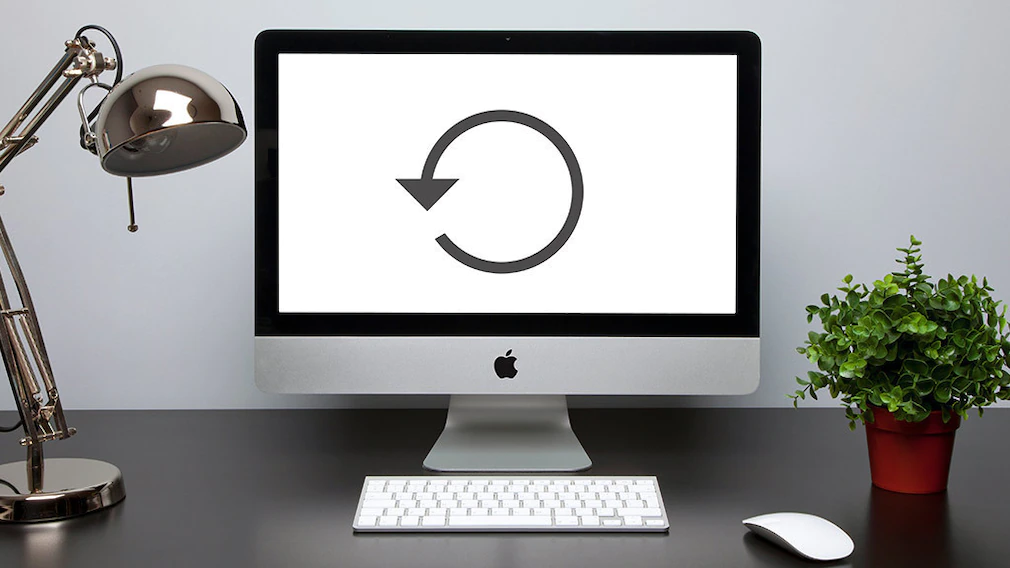Если ваш Mac перестал работать должным образом или стал слишком медленным, рассмотрите возможность сброса настроек. Мы шаг за шагом проведем вас через этот процесс, который применим как к iMac, так и к MacBook.
Сброс настроек Mac до заводских — как это сделать
Если вы интенсивно использовали свой Mac в течение длительного периода времени, потери производительности не редкость. Многочисленные установленные программы и сохраненные файлы создают нагрузку на систему и могут привести к невозможности нормальной работы. В этом случае вам следует восстановить заводские настройки Mac. Просто выполните следующие действия:
- Обязательно сначала сохраните все важные данные, так как сброс сотрет все содержимое жесткого диска. Для этого используйте инструмент резервного копирования, например бесплатный FreeFileSync .
- Отключите свою учетную запись iTunes и выйдите из iCloud .
- Перезагрузите Mac и удерживайте клавиши «Command» + «R» во время процесса загрузки, чтобы войти в систему восстановления.
- Там вы нажимаете «Дисковая утилита» и «Далее» и подтверждаете процесс, нажав «Продолжить».
- Выберите жесткий диск, на котором установлена macOS, и нажмите «Стереть». При желании вы можете дать тому жесткого диска новое имя в разделе «Формат».
- После успешного форматирования нажмите «Выйти из Дисковой утилиты».
- Теперь вы увидите опцию «Переустановить OS X». Выберите это и подтвердите, нажав «Далее».
- Следуйте инструкциям по установке, пока macOS не будет переустановлена.
После переустановки ваш MacBook или iMac вернется к заводским настройкам и должен работать намного быстрее, чем раньше.
Популярные статьи
Как сбросить айфон до заводских настроек с помощью сочетания клавиш
Нет звука на айпаде: о проблемах со звуком на iPad